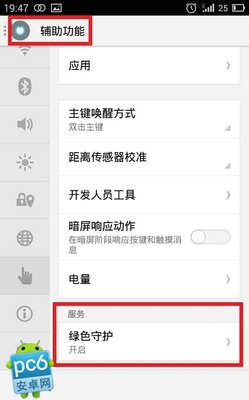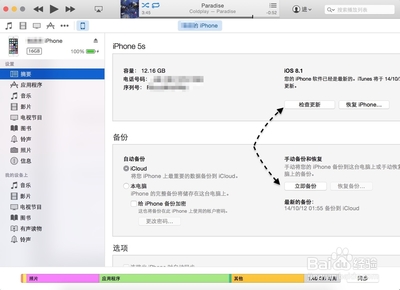最近关于苹果最火的无非就是iPad的发售,之前用过iPhone的朋友对iPad的使用还算了解,但也有没用iPhone但入手iPad的朋友,这样对苹果官方的套件iTunes就不是很熟悉了,小编有幸入手了一台iPad,这里给刚入手iPad但又不是很熟悉不太会用的朋友一个简单的初级入门iPad使用教程。
【ipad】平板电脑怎么用:新手上路使用教程——工具/原料iTunes是苹果所有移动设备的PC套件,不管是iPod、iTouch、iPhone还是今天要说的iPad,都要使用iTunes来安装应用程序。
【ipad】平板电脑怎么用:新手上路使用教程——步骤/方法【ipad】平板电脑怎么用:新手上路使用教程 1、
下载iTunes
下载完毕后,安装好下载的iTunes,把iPad用数据线连上电脑,iTunes就会识别了。
【ipad】平板电脑怎么用:新手上路使用教程 2、
同步程序
因为现在iPad的越狱还没有高人放出,大家只能花钱购买正版或者是免费的试玩版的游戏或者软件了。
使用iTunes store之前要注册iTunes的账号,注册免费账号的方法看这个http://iphonebbs.cnmo.com/thread-98914-1-1.html
【ipad】平板电脑怎么用:新手上路使用教程 3、
注册好了之后,找到你喜欢的一个应用程序,比如我选的这个
【ipad】平板电脑怎么用:新手上路使用教程 4、
点开之后是这个界面,然后点击这里的免费字样
【ipad】平板电脑怎么用:新手上路使用教程_ipad怎么用
【ipad】平板电脑怎么用:新手上路使用教程 5、
然后就会显示正在下载
【ipad】平板电脑怎么用:新手上路使用教程 6、
下载好了之后,在应用程序选项卡,就会看到刚刚下载的游戏。
【ipad】平板电脑怎么用:新手上路使用教程 7、
这时点击设备中的应用程序选项卡,然后选中要同步的程序
【ipad】平板电脑怎么用:新手上路使用教程_ipad怎么用
【ipad】平板电脑怎么用:新手上路使用教程 8、
接着点击右下角的同步字样,等待同步完毕即可。
【ipad】平板电脑怎么用:新手上路使用教程 9、
这样就同步完毕之后就会在iPad的桌面上看到刚刚下载的网球游戏了,QQ等其他一些免费的软件也是一样的道理。
【ipad】平板电脑怎么用:新手上路使用教程 10、
同步音乐
同步音乐其实也是很简单的,首先先把你电脑中要同步到iPad中的音乐添加到iPad的资料库中。
【ipad】平板电脑怎么用:新手上路使用教程_ipad怎么用
【ipad】平板电脑怎么用:新手上路使用教程 11、

这样iPad中的资料库的音乐标签里就会显示
【ipad】平板电脑怎么用:新手上路使用教程 12、
然后找到设备中的音乐标签,选中要同步的音乐
【ipad】平板电脑怎么用:新手上路使用教程 13、
然后依然点击右下角的同步即可。
【ipad】平板电脑怎么用:新手上路使用教程_ipad怎么用
【ipad】平板电脑怎么用:新手上路使用教程 14、
这样iPad的音乐库里就有音乐了
 爱华网
爱华网